Một trong những lý do khiến người dùng bẻ khóa thiết bị iOS của họ là khả năng thêm các phím tắt cài đặt tùy chỉnh trực tiếp vào màn hình chính hoặc với iOS 5, khay thông báo.
Nếu bạn do dự để jailbreak, hoặc chỉ jailbreak vì lý do này, có một tin tốt. Một nhà phát triển đã tìm ra cách sử dụng dấu trang trên màn hình chính của thiết bị iOS sẽ đưa bạn trực tiếp đến các màn hình cài đặt khác nhau chỉ bằng một cú chạm. Thiết bị của bạn phải ở trên iOS 5 để thiết bị này hoạt động.
Nếu bạn quen với việc thêm các phím tắt Web vào màn hình chính, bạn đã là người chuyên nghiệp trong việc tạo các phím tắt này. Nếu không, đừng lo lắng, nó thật tuyệt vời.
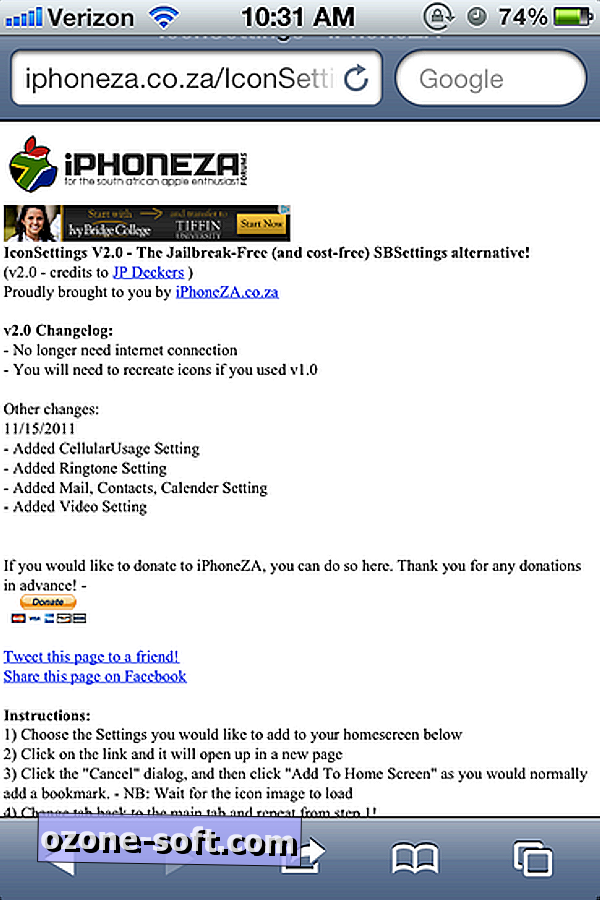
- Trên thiết bị iOS của bạn, hãy truy cập //iphoneza.co.za/IconSinstall/
- Cuộn xuống danh sách các cài đặt khác nhau mà bạn có thể sử dụng cách giải quyết này.
- Nhấn vào liên kết cho cài đặt bạn muốn tạo lối tắt. Một tab / cửa sổ mới sẽ được mở trong Mobile Safari. Khi bạn được hiển thị với hộp thoại để mở liên kết trong Cài đặt, hãy nhấn vào Hủy.
- Chạm vào nút nằm ở giữa thanh công cụ nằm ở dưới cùng của màn hình. Chọn Thêm vào màn hình chính.
- Hãy để hình ảnh biểu tượng cho tải phím tắt trước khi bạn thêm nó vào màn hình chính.
- Một biểu tượng mới sẽ được lưu vào màn hình chính của bạn. Bạn có thể thêm nó vào một thư mục hoặc di chuyển nó như bất kỳ biểu tượng nào khác trên thiết bị iOS của bạn.
- Chạm vào biểu tượng sẽ trực tiếp mở màn hình Cài đặt tương ứng.
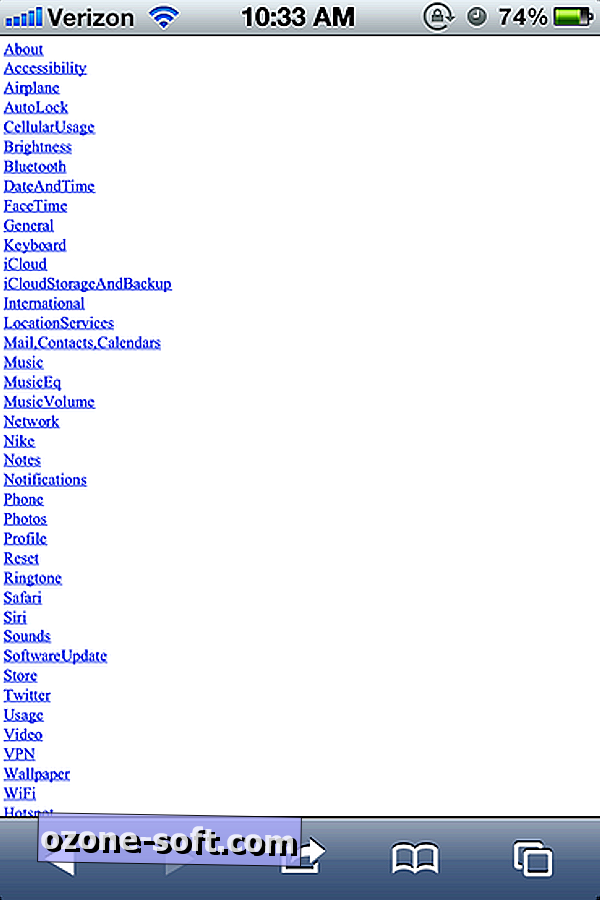
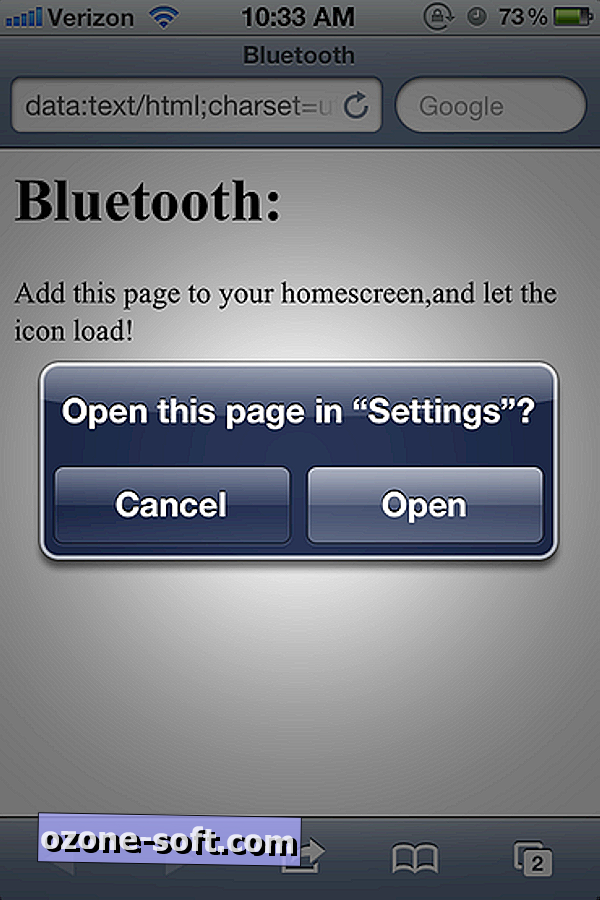
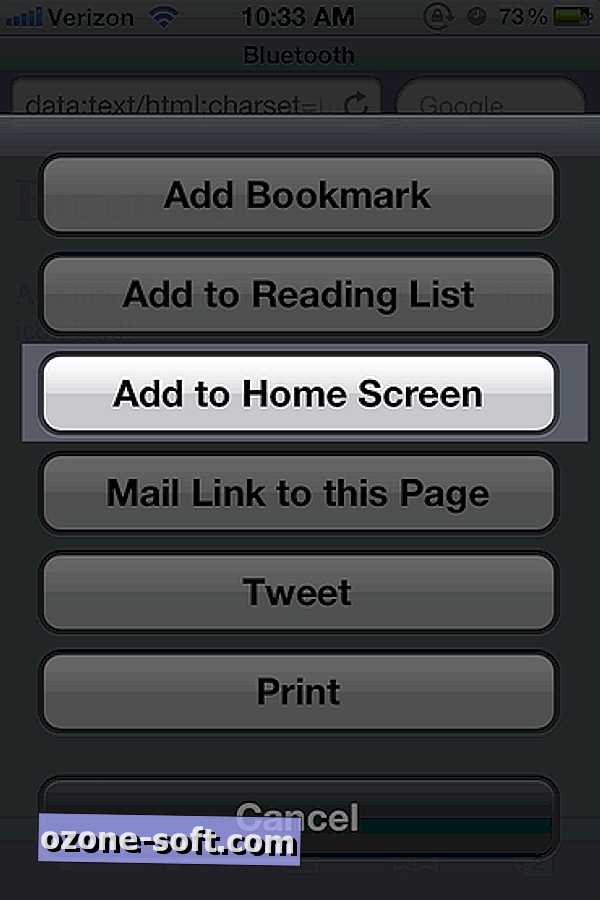
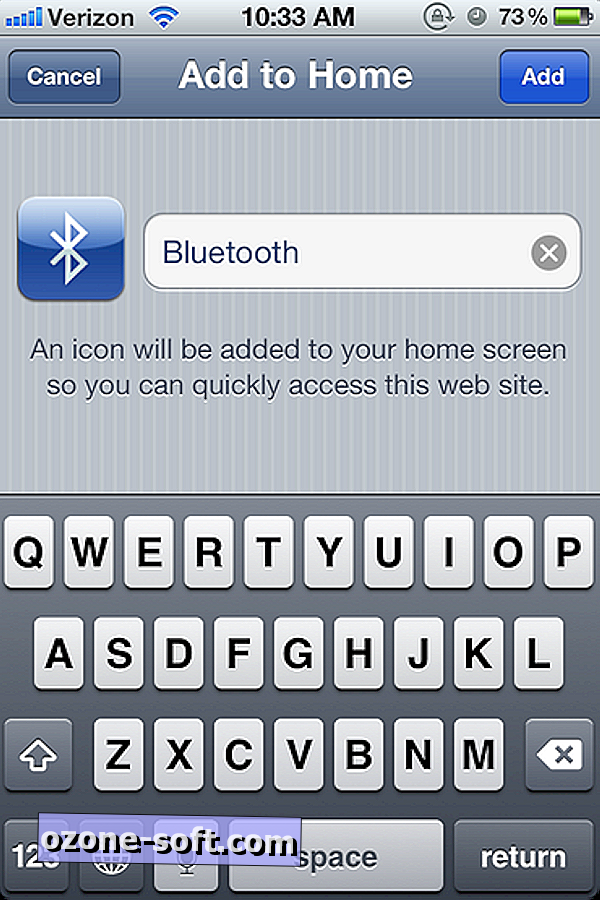
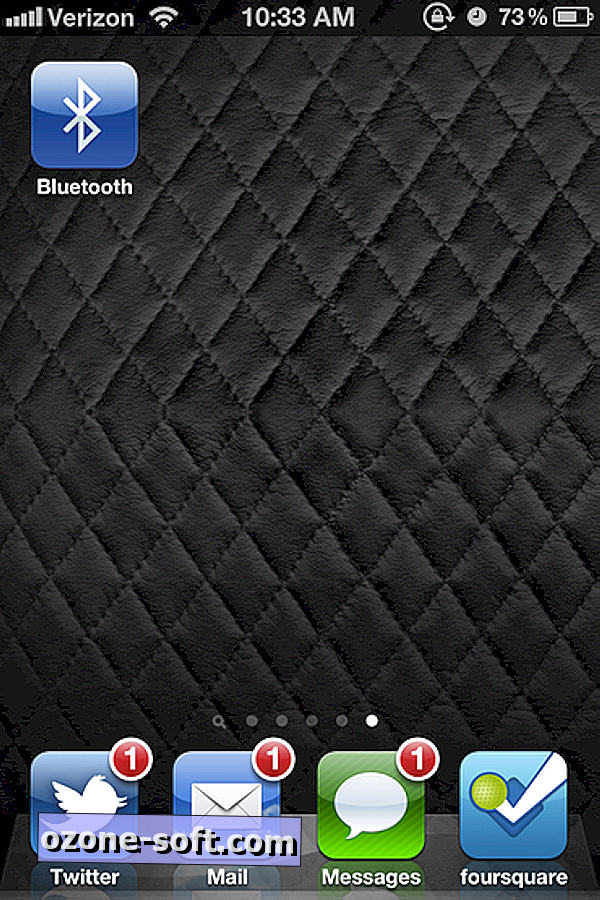
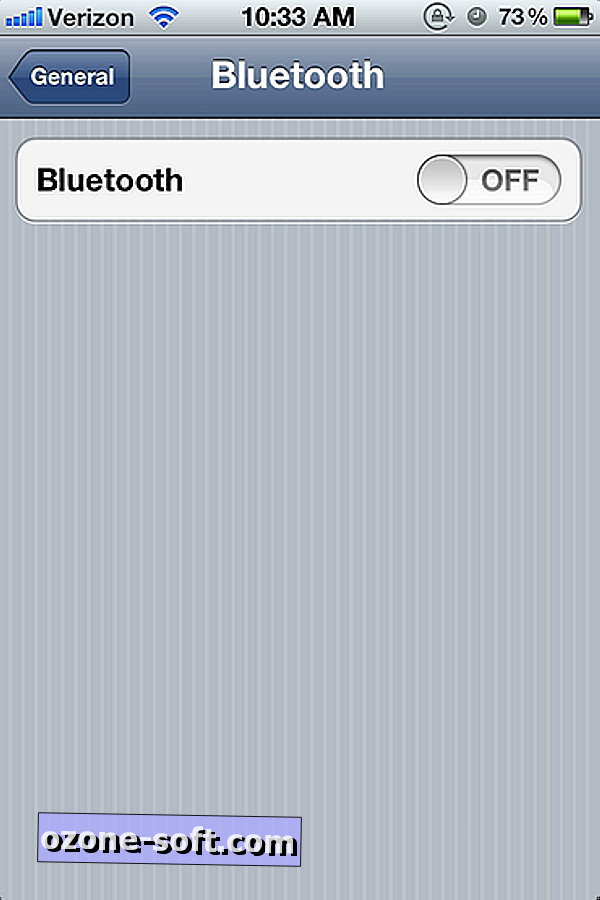
Ban đầu giải pháp này chỉ hoạt động nếu thiết bị có kết nối dữ liệu hoạt động khi sử dụng phím tắt. Sau một số công việc bổ sung, nó sẽ hoạt động trên mọi thiết bị iOS chạy iOS 5, có hoặc không có kết nối dữ liệu.
Tổng cộng có 40 phím tắt cài đặt khác nhau mà bạn có thể tạo thông qua phương pháp này. Để tạo các phím tắt bổ sung, chỉ cần truy cập trang web gốc và lặp lại các bước sau khi chọn một phím tắt mới.
(Nguồn: iPhoneZA qua Engadget)

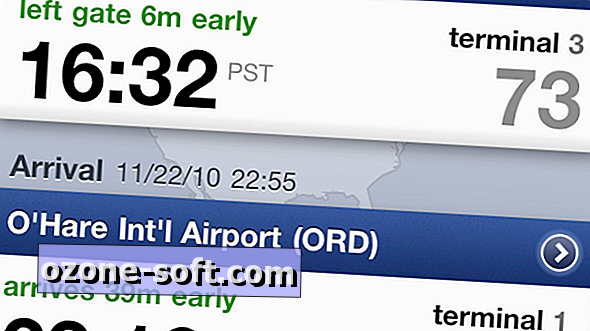











Để LạI Bình LuậN CủA BạN